首页 > 教程 >
IIS7.5开启GZIP压缩
2023-02-14教程围观244次
简介IIS7.5开启GZIP压缩的原理是IIS6是一样的,只是IIS7.5的管理界面有所变化,需要用到web服务扩展是在“ISAPI和CGI限制”里添加,这里还是详细演示一下操作步骤。步骤开始—管理工具—IIS管理器,找到“ISAPI和CGI限制”,打开功能,“添加”Gzip的可执行文件路径:“C:WindowsSystem32inetsrvgzip.dll”,“允许执行扩展路径”打勾;2.添加完设置
IIS7.5开启 GZIP压缩的原理是IIS6是一样的,只是IIS7.5的管理界面有所变化,需要用到web服务扩展是在“ISAPI和CGI限制”里添加,这里还是详细演示一下操作步骤。
步骤
开始—管理工具—IIS管理器,找到“ISAPI和CGI限制”,打开功能,“添加”Gzip的可执行文件路径:“C:WindowsSystem32inetsrvgzip.dll”,“允许执行扩展路径”打勾;

2.添加完设置一下压缩类型,在IIS主页找到“压缩”打开,我这里只启用静态压缩,在绝大多数网站中,静态的压缩比较稳定,而且压缩速度快,不占用CPU资源;
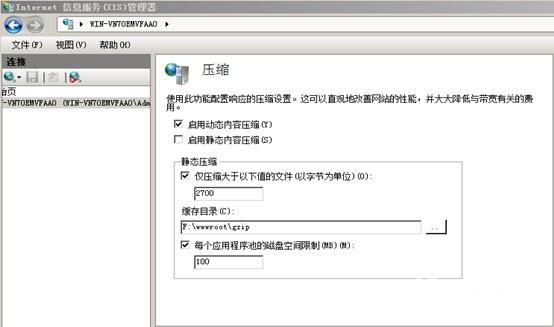
3.设置完,测试一下GZIP压缩是否设置成功;
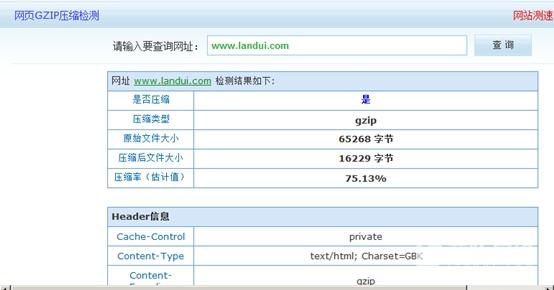
下载链接:网站源码/小程序源码/网站模板下载










